Como alterar o carrapato em uma caixa de seleção no Word
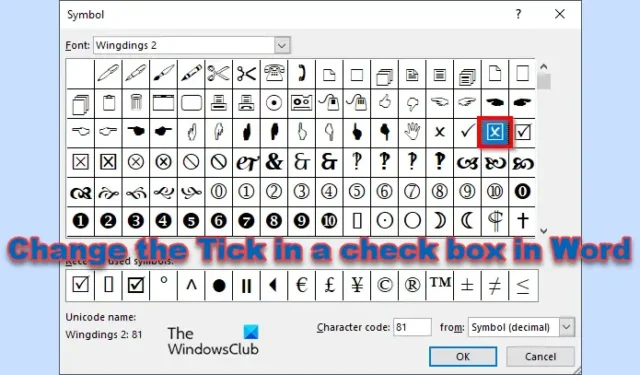
O Microsoft Word oferece uma variedade de recursos como, digamos, controles de formulário. Controles de formulário são objetos inseridos em sua planilha para trabalhar ou manipular dados. Um exemplo de controle de formulário é uma caixa de seleção. Você pode usar uma caixa de seleção para marcar itens de sua lista. Mas você sabia que pode alterar o visto na caixa de seleção para um X ou qualquer outro símbolo?
Como alterar o carrapato em uma caixa de seleção no Word
Siga as etapas abaixo para alterar a marcação de uma caixa de seleção de uma marca de seleção para ‘x’ ou qualquer outro símbolo no Word:
- Inicie o Microsoft Word.
- Na guia Desenvolvedor, clique no botão da caixa de seleção.
- Desenhe a caixa de seleção no documento do Word.
- Clique na caixa de seleção e, em seguida, clique no botão Propriedades.
- Ao lado do símbolo Marcado, clique no botão Alterar.
- Procure o símbolo X e clique em OK para ambas as caixas de diálogo.
- A marca na caixa de seleção é alterada para um símbolo X.
Inicie o Microsoft Word .

Na guia Desenvolvedor , clique no botão da caixa de seleção no grupo Controles.
Desenhe a caixa de seleção no documento do Word.
Agora vamos mudar o visto na caixa de seleção para um X.
Clique na caixa de seleção e, em seguida, clique no botão Propriedades no grupo Controles ou clique com o botão direito do mouse na caixa de seleção e selecione Propriedades no menu.
Uma caixa de diálogo Propriedades de controle de conteúdo será aberta.

Em Propriedades da caixa de seleção, ao lado de Símbolo marcado, clique no botão Alterar.
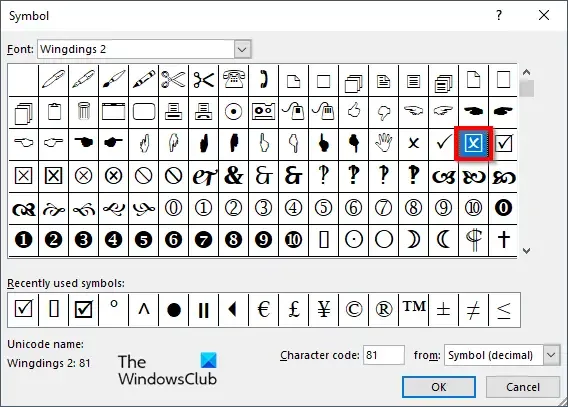
Uma caixa de diálogo Símbolo será aberta, procure o símbolo X e clique em OK para ambas as caixas de diálogo. Se você quiser encontrar o x usado neste tutorial, selecione Wingdings2 na caixa de listagem Fonte.
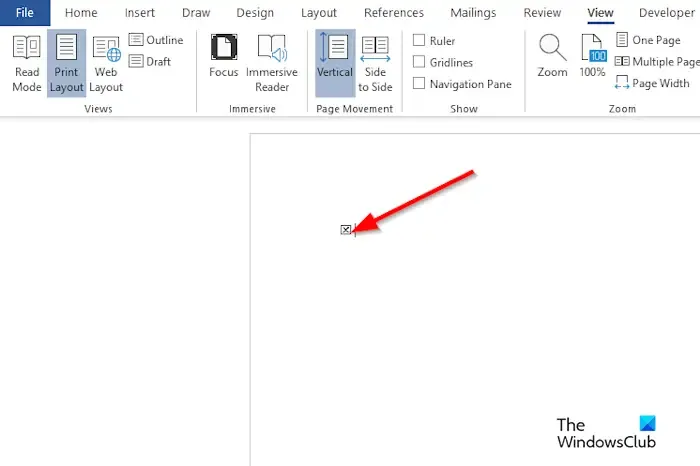
A marca na caixa de seleção é alterada para um símbolo X.
Esperamos que você entenda como alterar a marcação em uma caixa de seleção no Microsoft Word.
Como faço para bloquear uma caixa de seleção?
Siga as etapas para bloquear uma caixa de seleção no Microsoft Word:
- Marque a caixa de seleção, vá para a guia Desenvolvedor e selecione o botão Propriedades.
- Uma caixa de diálogo Propriedades de controle de conteúdo será aberta.
- Marque a caixa de seleção Conteúdo não pode ser editado na seção Bloqueio.
- Em seguida, clique no botão OK.
- Em seguida, tente clicar na caixa de seleção e você notará que não pode editar a caixa de seleção.
Por que não consigo remover o controle de conteúdo?
Se você não pode remover um controle de conteúdo no Microsoft Word, isso significa que a opção Controle de conteúdo não pode ser excluído está habilitada. Siga as etapas abaixo para desativar a opção Controle de conteúdo não pode ser excluído.
- Marque a caixa de seleção, vá para a guia Desenvolvedor e selecione o botão Propriedades.
- Uma caixa de diálogo Propriedades de controle de conteúdo será aberta.
- Desmarque a caixa de seleção Controle de conteúdo não pode ser excluído na seção Bloqueio.
- Em seguida, clique em OK.



Deixe um comentário